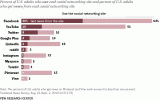Nie musisz robić zdjęcia za pomocą aplikacji Instagram, aby przesłać je do sieci.
Źródło obrazu: Justin Sullivan/Getty Images Wiadomości/Getty Images
Instagram to coś więcej niż aplikacja do aparatu, w której możesz szybko dodawać filtry do zdjęć; jest to również społeczność sieci społecznościowych, która umożliwia udostępnianie zdjęć innym członkom Instagrama oraz osobom zarejestrowanym w innych serwisach społecznościowych. Aplikacja Instagram – dostępna zarówno na iOS, jak i na Androida – oferuje opcję przesłania dowolnego zdjęcia na serwery Instagrama. Ponieważ przesłane zdjęcia na Instagram można uzyskać z dowolnego komputera z przeglądarką internetową, Instagram to niezawodna aplikacja do udostępniania zdjęć innym osobom, nawet jeśli nie mają urządzenia mobilnego.
Krok 1
Uruchom aplikację Instagram z urządzenia z systemem iOS lub Android. Jeśli zobaczysz ekran logowania na Instagramie, dotknij przycisku "Zaloguj się" i zaloguj się na swoje konto na Instagramie, aby uzyskać dostęp do ekranu głównego Instagram.
Wideo dnia
Krok 2
Stuknij przycisk „Niebieski” z ikoną aparatu na dolnym pasku narzędzi, aby korzystać z aparatu na Instagramie. Na ekranie aparatu dotknij przycisku „Galeria” znajdującego się po lewej stronie niebieskiego przycisku aparatu. Jeśli używasz wersji Instagrama na Androida, dotknij ikony „Galeria”, jeśli zobaczysz okno dialogowe „Wybierz źródło”.
Krok 3
Przytnij obraz, ściskając ekran lub wysuwając go, aż zobaczysz żądany wynik. Jeśli używasz wersji na Androida, przeciągnij pole zastępcze do obszaru, który chcesz przyciąć, i przeciągnij kropki po dowolnej stronie pola, jeśli chcesz zmienić rozmiar pola. Oznacz zielony przycisk „Przytnij” lub „>” w prawym górnym rogu ekranu, aby wyświetlić ekran filtra.
Krok 4
Stuknij w filtr, który chcesz zastosować do obrazu z dolnego paska narzędzi. Pozostaw ustawienie filtra na „Normalny”, jeśli nie chcesz dodawać filtra. Dotknij zielonego przycisku „Dalej” lub „>” w prawym górnym rogu ekranu, aby kontynuować.
Krok 5
Dotknij etykiety „Dodaj podpis” lub „Napisz podpis...” i wprowadź podpis obrazu. Dotknij dowolnej ikony sieci społecznościowej w sekcji „Udostępnij”, jeśli chcesz udostępnić przesłany obraz z Instagrama w innych serwisach społecznościowych, takich jak Facebook, Tumblr, Flickr i Twitter. Stuknij zielony przycisk „Udostępnij” lub „Znacznik wyboru” w prawym górnym rogu ekranu, aby przesłać zdjęcie.
Ostrzeżenie
Informacje zawarte w tym artykule dotyczą Instagrama 4.0.2 na iOS i Androida. Może się nieznacznie lub znacznie różnić w zależności od innych wersji lub produktów.